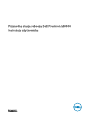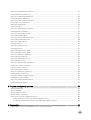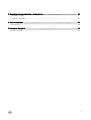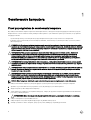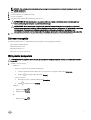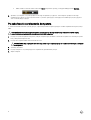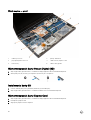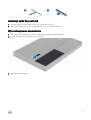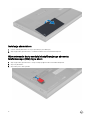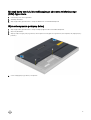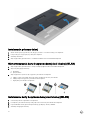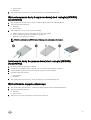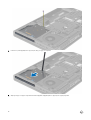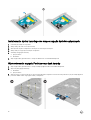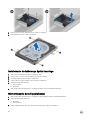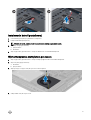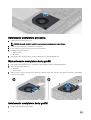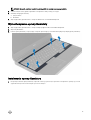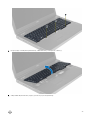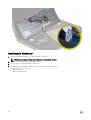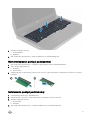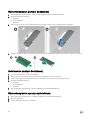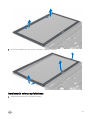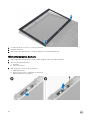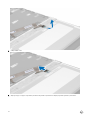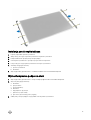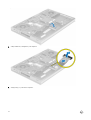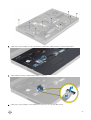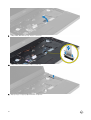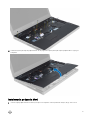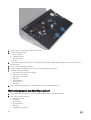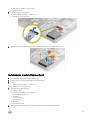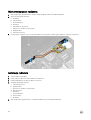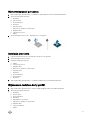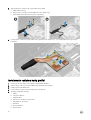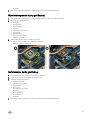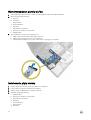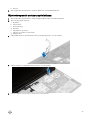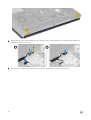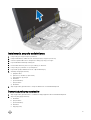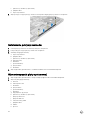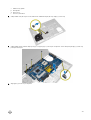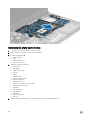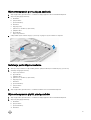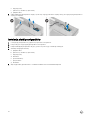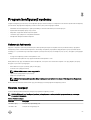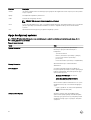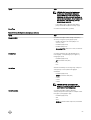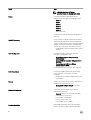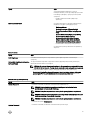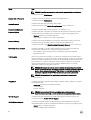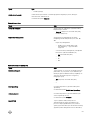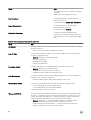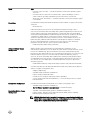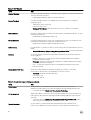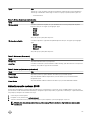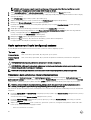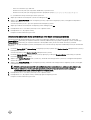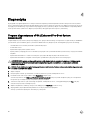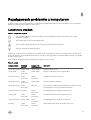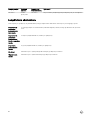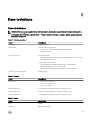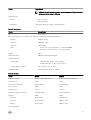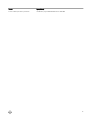Dell Precision M6800 Instrukcja obsługi
- Kategoria
- Notebooki
- Typ
- Instrukcja obsługi

Przenośna stacja robocza Dell Precision M6800
Instrukcja użytkownika
Model regulacji: P30F
Typ regulacji: P30F001

Copyright © 2015 Dell Inc. Wszelkie prawa zastrzeżone. Ten produkt jest chroniony prawem Stanów Zjednoczonych i międzynarodowym oraz
prawem własności intelektualnej. Dell
™
i logo Dell są znakami towarowymi rmy Dell Inc. w Stanach Zjednoczonych i/lub innych krajach. Wszystkie
pozostałe marki i nazwy handlowe wymienione w niniejszym dokumencie mogą być znakami towarowymi ich odpowiednich właścicieli.
2016 - 03
Wer. A01

Spis treści
1 Serwisowanie komputera................................................................................................. 6
Przed przystąpieniem do serwisowania komputera.............................................................................................................6
Zalecane narzędzia............................................................................................................................................................. 7
Wyłączanie komputera........................................................................................................................................................7
Po zakończeniu serwisowania komputera...........................................................................................................................8
2 Wymontowywanie i instalowanie komponentów.............................................................. 9
Przegląd systemu............................................................................................................................................................... 9
Widok wnętrza — tyłWidok wnętrza — przód.............................................................................................................9
Wymontowywanie karty Secure Digital (SD).....................................................................................................................10
Instalowanie karty SD........................................................................................................................................................10
Wymontowywanie karty ExpressCard...............................................................................................................................10
Instalacja karty ExpressCard.............................................................................................................................................. 11
Wymontowywanie akumulatora..........................................................................................................................................11
Instalacja akumulatora....................................................................................................................................................... 12
Wymontowanie karty modułu identykacyjnego abonenta telefonicznego (SIM) typu micro.............................................12
Montaż karty modułu identykacyjnego abonenta telefonicznego (SIM) typu micro.........................................................13
Wymontowywanie pokrywy dolnej.................................................................................................................................... 13
Instalowanie pokrywy dolnej..............................................................................................................................................14
Wymontowywanie karty bezprzewodowej sieci lokalnej (WLAN)...................................................................................... 14
Instalowanie karty bezprzewodowej sieci lokalnej (WLAN)................................................................................................14
Wymontowywanie karty bezprzewodowej sieci rozległej (WWAN) (opcjonalnej).............................................................. 15
Instalowanie karty bezprzewodowej sieci rozległej (WWAN) (opcjonalnej)........................................................................15
Wymontowanie napędu optycznego................................................................................................................................. 15
Instalowanie napędu optycznego.......................................................................................................................................17
Wymontowywanie dysku twardego z wnęki napędu dysków optycznych..........................................................................17
Instalowanie dysku twardego we wnęce napędu dysków optycznych...............................................................................18
Wymontowanie napędu Podstawowy dysk twardy ...........................................................................................................18
Instalowanie Podstawowy dysk twardy napędu.................................................................................................................19
Wymontowywanie dodatkowego dysku twardego.............................................................................................................19
Instalowanie dodatkowego dysku twardego..................................................................................................................... 20
Wymontowanie baterii pastylkowej...................................................................................................................................20
Instalowanie baterii pastylkowej.........................................................................................................................................21
Wymontowywanie wentylatora procesora.........................................................................................................................21
Instalowanie wentylatora procesora..................................................................................................................................22
Wymontowanie wentylatora karty graki..........................................................................................................................22
Instalowanie wentylatora karty graki...............................................................................................................................22
Wymontowywanie oprawy klawiatury...............................................................................................................................23
Instalowanie oprawy klawiatury.........................................................................................................................................23
Wymontowywanie klawiatury........................................................................................................................................... 24
Instalowanie klawiatury.....................................................................................................................................................26
3

Wymontowywanie pamięci podstawowej..........................................................................................................................27
Instalowanie pamięci podstawowej................................................................................................................................... 27
Wymontowywanie pamięci dodatkowej............................................................................................................................ 28
Instalowanie pamięci dodatkowej......................................................................................................................................28
Wymontowywanie oprawy wyświetlacza..........................................................................................................................28
Instalowanie osłony wyświetlacza.....................................................................................................................................29
Wymontowywanie kamery................................................................................................................................................30
Instalowanie kamery..........................................................................................................................................................31
Wymontowywanie panelu wyświetlacza............................................................................................................................31
Instalacja panelu wyświetlacza......................................................................................................................................... 33
Wymontowywanie podparcia dłoni................................................................................................................................... 33
Instalowanie podparcia dłoni............................................................................................................................................. 37
Wymontowywanie modułu ExpressCard...........................................................................................................................38
Instalowanie modułu ExpressCard.................................................................................................................................... 39
Wymontowywanie radiatora............................................................................................................................................. 40
Instalacja radiatora............................................................................................................................................................40
Wymontowywanie procesora............................................................................................................................................ 41
Instalacja procesora...........................................................................................................................................................41
Wyjmowanie radiatora karty graki....................................................................................................................................41
Instalowanie radiatora karty graki....................................................................................................................................42
Wymontowywanie karty gracznej...................................................................................................................................43
Instalowanie karty gracznej.............................................................................................................................................43
Wymontowywanie panelu we/wy.....................................................................................................................................44
Instalowanie płyty we/wy.................................................................................................................................................44
Wymontowywanie zestawu wyświetlacza........................................................................................................................45
Instalowanie zespołu wyświetlacza...................................................................................................................................47
Demontaż pokrywy zawiasów.......................................................................................................................................... 47
Instalowanie pokrywy zawiasów.......................................................................................................................................48
Wymontowywanie płyty systemowej................................................................................................................................48
Instalowanie płyty systemowej......................................................................................................................................... 50
Wymontowywanie portu złącza zasilania...........................................................................................................................51
Instalacja portu złącza zasilania.........................................................................................................................................51
Wymontowywanie płytki przełączników............................................................................................................................51
Instalacja płytki przełączników......................................................................................................................................... 52
3 Program konguracji systemu....................................................................................... 53
Sekwencja ładowania....................................................................................................................................................... 53
Klawisze nawigacji............................................................................................................................................................53
Opcje konguracji systemu...............................................................................................................................................54
Aktualizowanie systemu BIOS ......................................................................................................................................... 63
Hasło systemowe i hasło konguracji systemu..................................................................................................................64
Przypisywanie hasła systemowego i hasła konguracji systemu................................................................................. 64
Usuwanie lub zmienianie hasła systemowego i/lub hasła konguracji systemu...........................................................65
4 Diagnostyka.................................................................................................................. 66
Program diagnostyczny ePSA (Enhanced Pre-Boot System Assessment).......................................................................66
4

5 Rozwiązywanie problemów z komputerem.................................................................... 67
Lampki stanu urządzeń.....................................................................................................................................................67
Lampki stanu akumulatora................................................................................................................................................68
6 Dane techniczne........................................................................................................... 69
Dane techniczne.............................................................................................................................................................. 69
7 Kontakt z rmą Dell....................................................................................................... 76
Kontakt z rmą Dell.......................................................................................................................................................... 76
5

1
Serwisowanie komputera
Przed przystąpieniem do serwisowania komputera
Aby uniknąć uszkodzenia komputera i zapewnić sobie bezpieczeństwo, należy przestrzegać następujących zaleceń dotyczących
bezpieczeństwa. O ile nie wskazano inaczej, każda procedura opisana w tym dokumencie opiera się na założeniu, że są spełnione
następujące warunki:
• Użytkownik zapoznał się z informacjami dotyczącymi bezpieczeństwa, jakie zostały dostarczone z komputerem.
• Podzespół można wymienić lub, jeśli został zakupiony oddzielnie, zainstalować po wykonaniu procedury wymontowywania w
odwrotnej kolejności.
PRZESTROGA: Przed przystąpieniem do wykonywania czynności wymagających otwarcia obudowy komputera należy
zapoznać się z instrukcjami dotyczącymi bezpieczeństwa dostarczonymi z komputerem. Dodatkowe zalecenia dotyczące
bezpieczeństwa można znaleźć na stronie Regulatory Compliance (Informacje o zgodności z przepisami prawnymi) pod
adresem
www.dell.com/regulatory_compliance
OSTRZEŻENIE: Wiele procedur naprawczych może wykonywać tylko przeszkolony technik serwisu. Użytkownik
powinien wykonać tylko czynności związane z rozwiązywaniem problemów oraz proste naprawy wymienione w
dokumentacji produktu lub zlecone przez zespół serwisu i pomocy technicznej przez telefon lub przez Internet.
Uszkodzenia wynikające z serwisowania nie autoryzowanego przez rmę Dell nie są objęte gwarancją na urządzenie.
Należy przestrzegać instrukcji dotyczących bezpieczeństwa dostarczonych z produktem.
OSTRZEŻENIE: Aby uniknąć wyładowania elektrostatycznego, należy odprowadzać ładunki z ciała za pomocą opaski
uziemiającej zakładanej na nadgarstek lub dotykając co pewien czas niemalowanej metalowej powierzchni (np. złącza z
tyłu komputera).
OSTRZEŻENIE: Z komponentami i kartami należy obchodzić się ostrożnie. Nie należy dotykać elementów ani styków na
kartach. Kartę należy chwytać za krawędzie lub za metalowe wsporniki. Komponenty takie jak mikroprocesor należy
trzymać za brzegi, a nie za styki.
OSTRZEŻENIE: Odłączając kabel, należy pociągnąć za wtyczkę lub umieszczony na niej uchwyt, a nie za sam kabel.
Niektóre kable mają złącza z zatrzaskami; przed odłączeniem kabla tego rodzaju należy nacisnąć zatrzaski złącza.
Pociągając za złącza, należy je trzymać w linii prostej, aby uniknąć wygięcia styków. Przed podłączeniem kabla należy
także sprawdzić, czy oba złącza są prawidłowo zorientowane i wyrównane.
UWAGA: Kolor komputera i niektórych części może różnić się nieznacznie od pokazanych w tym dokumencie.
Aby uniknąć uszkodzenia komputera, wykonaj następujące czynności przed rozpoczęciem pracy wewnątrz komputera.
1. Sprawdź, czy powierzchnia robocza jest płaska i czysta, aby uniknąć porysowania komputera.
2. Wyłącz komputer (zobacz Wyłączanie komputera).
3. Jeśli komputer jest podłączony do urządzenia dokującego, takiego jak opcjonalna stacja dokująca Media Base lub akumulator
pomocniczy, oddokuj komputer.
OSTRZEŻENIE: Kabel sieciowy należy odłączyć najpierw od komputera, a następnie od urządzenia sieciowego.
4. Odłącz od komputera wszystkie kable sieciowe.
5. Odłącz komputer i wszystkie urządzenia peryferyjne od gniazdek elektrycznych.
6. Zamknij wyświetlacz i odwróć komputer górną częścią w dół, układając go na płaskiej powierzchni.
6

UWAGA: Aby uniknąć uszkodzenia płyty systemowej, przed rozpoczęciem serwisowania komputera należy wyjąć
główny akumulator.
7. Wyjmij główny akumulator.
8. Postaw komputer w normalnym położeniu.
9. Otwórz wyświetlacz.
10. Naciśnij przycisk zasilania, aby uziemić płytę systemową.
OSTRZEŻENIE: W celu zabezpieczenia się przed porażeniem prądem elektrycznym przed otwarciem pokrywy
zawsze należy odłączyć komputer od gniazdka elektrycznego.
OSTRZEŻENIE: Przed dotknięciem jakiegokolwiek elementu wewnątrz komputera należy pozbyć się ładunków
elektrostatycznych z ciała, dotykając dowolnej nielakierowanej metalowej powierzchni, np. metalowych elementów z
tyłu komputera. Podczas pracy należy okresowo dotykać nielakierowanej powierzchni metalowej w celu
odprowadzenia ładunków elektrostatycznych, które mogłyby spowodować uszkodzenie wewnętrznych elementów.
11. Wyjmij wszelkie zainstalowane w komputerze karty ExpressCard lub karty inteligentne z odpowiednich gniazd.
Zalecane narzędzia
Procedury przedstawione w tym dokumencie mogą wymagać użycia następujących narzędzi:
• Mały wkrętak z płaskim grotem
• Wkrętak krzyżakowy nr 0
• Wkrętak krzyżakowy nr 1
• Mały rysik z tworzywa sztucznego
Wyłączanie komputera
OSTRZEŻENIE: Aby zapobiec utracie danych, należy zapisać i zamknąć wszystkie otwarte pliki i zakończyć wszystkie
programy.
1. Zamknij system operacyjny:
• Windows 8:
– Za pomocą dotykowego urządzenia wskazującego:
a. Przesuń od prawej krawędzi ekranu, aby otworzyć menu, a następnie wybierz panel Ustawienia.
b. Wybierz a następnie wybierz polecenie Zamknij.
– Za pomocą myszy:
a. Wskaż prawy górny róg ekranu i kliknij panel Ustawienia.
b. Kliknij i wybierz polecenie Zamknij.
• Windows 7:
1. Kliknij przycisk Start .
2. Kliknij polecenie Zamknij.
lub
1. Kliknij przycisk Start .
7

2. Kliknij strzałkę w prawym dolnym rogu menu Start (jak pokazano poniżej), a następnie kliknij polecenie Zamknij..
2. Sprawdź, czy komputer i wszystkie podłączone do niego urządzenia są wyłączone. Jeśli komputer i podłączone do niego
urządzenia nie wyłączyły się automatycznie razem z systemem operacyjnym, naciśnij przycisk zasilania i przytrzymaj go przez
około 4 sekund, aby je wyłączyć.
Po zakończeniu serwisowania komputera
Po zainstalowaniu lub dokonaniu wymiany sprzętu, a przed włączeniem komputera, przyłącz wszelkie urządzenia zewnętrzne, karty i
kable.
OSTRZEŻENIE: Używaj wyłącznie akumulatora przeznaczonego dla tego konkretnego komputera Dell. Nie używaj
akumulatorów przeznaczonych do innych komputerów Dell computers.
1. Przyłącz wszystkie urządzenia zewnętrzne, takie jak stacja dokująca, akumulator "slice" lub stacja bazowa i zainstaluj wszystkie
karty, takie jak karta ExpressCard.
2. Przyłącz do komputera kable telefoniczne lub sieciowe.
OSTRZEŻENIE: Aby przyłączyć kabel sieciowy, należy najpierw przyłączyć go do urządzenia sieciowego, a następnie
do komputera.
3. Zainstaluj akumulator.
4. Przyłącz komputer i wszystkie przyłączone urządzenia do gniazdek elektrycznych.
5. Włącz komputer.
8

2
Wymontowywanie i instalowanie komponentów
Ta sekcja zawiera szczegółowe instrukcje wymontowywania i instalowania komponentów w komputerze.
Przegląd systemu
Widok wnętrza — tył
1. wentylator systemowy 2. pamięć podstawowa
3. karta sieci WLAN 4. bateria pastylkowa
5. karta SSD mSATA 6. wentylator karty graki
7. napęd dysków optycznych 8. dodatkowy dysk twardy
9. zatrzask akumulatora 10. gniazdo karty micro SIM
11. zatrzask dysku twardego 12. podstawowy dysk twardy
13. karta sieci WWAN
9

Widok wnętrza — przód
1. radiator procesora 2. pamięć dodatkowa
3. płyta przełącznika sieci wi- 4. obudowa karty Express Card
5. karta we/wy 6. radiator karty graki
Wymontowywanie karty Secure Digital (SD)
1. Wykonaj procedury przedstawione w rozdziale Przed przystąpieniem do serwisowania komputera.
2. Wciśnij kartę SD, aby zwolnić ją z komputera. Wysuń kartę SD z komputera.
Instalowanie karty SD
1. Umieść i zablokuj kartę SD w gnieździe (charakterystyczne kliknięcie).
2. Wykonaj procedury przedstawione w rozdziale Po zakończeniu serwisowania komputera.
Wymontowywanie karty ExpressCard
1. Wykonaj procedury przedstawione w rozdziale Przed przystąpieniem do serwisowania komputera.
2. Naciśnij kartę ExpressCard.
3. Wyjmij kartę ExpressCard z komputera.
10

Instalacja karty ExpressCard
1. Włóż kartę ExpressCard do gniazda i naciśnij, aż do zatrzaśnięcia na miejscu.
2. Wykonaj procedury przedstawione w rozdziale Po zakończeniu serwisowania komputera.
Wymontowywanie akumulatora
1. Wykonaj procedury przedstawione w sekcji Przed przystąpieniem do serwisowania komputera.
2. Przesuń zwalniacz zatrzasku, aby odblokować akumulator.
3. Wyjmij akumulator z komputera.
11

Instalacja akumulatora
1. Umieść i zablokuj akumulator we wnęce (charakterystyczne kliknięcie).
2. Wykonaj procedury przedstawione w rozdziale Po zakończeniu serwisowania komputera.
Wymontowanie karty modułu identykacyjnego abonenta
telefonicznego (SIM) typu micro
1. Wykonaj procedury przedstawione w sekcji Przed przystąpieniem do serwisowania komputera.
2. Wymontuj akumulator.
3. Wysuń kartę micro SIM z gniazda.
12

Montaż karty modułu identykacyjnego abonenta telefonicznego
(SIM) typu micro
1. Umieść kartę micro SIM w gnieździe.
2. Zainstaluj akumulator.
3. Wykonaj procedury przedstawione w sekcji Po zakończeniu serwisowania komputera.
Wymontowywanie pokrywy dolnej
1. Wykonaj procedury przedstawione w sekcji Przed przystąpieniem do serwisowania komputera.
2. Wymontuj akumulator.
3. Wykręć śruby mocujące pokrywę podstawy do komputera. Dociśnij gumowe wypustki do tyłu komputera, aby zdjąć pokrywę
podstawy.
4. Unieś i zdejmij pokrywę podstawy z komputera.
13

Instalowanie pokrywy dolnej
1. Wsuń i umieść pokrywę podstawy tak, aby ją wyrównać z otworami na wkręty w komputerze.
2. Dokręć wkręty mocujące pokrywę dolną do komputera.
3. Zainstaluj akumulator.
4. Wykonaj procedury przedstawione w rozdziale Po zakończeniu serwisowania komputera.
Wymontowywanie karty bezprzewodowej sieci lokalnej (WLAN)
1. Wykonaj procedury przedstawione w sekcji Przed przystąpieniem do serwisowania komputera.
2. Wymontuj następujące elementy:
a. akumulator
b. pokrywa dolna
3. Wykonaj poniższe czynności, aby wyjąć kartę sieci WLAN z komputera:
a. Odłącz i wyjmij z prowadnic przewody anteny podłączone do karty sieci WLAN.
b. Zdejmij wkręt mocujący kartę sieci WLAN do komputera.
c. Wyjmij kartę sieci WLAN z komputera.
Instalowanie karty bezprzewodowej sieci lokalnej (WLAN)
1. Umieść kartę WLAN w gnieździe w komputerze.
2. Dociśnij kartę sieci WLAN i dokręć śrubę, aby zamocować kartę sieci WLAN do komputera.
3. Poprowadź kable anteny przez kanał prowadzący i podłącz je do karty WWAN.
4. Zainstaluj następujące elementy:
14

a. pokrywa dolna
b. akumulator
5. Wykonaj procedury przedstawione w sekcji Po zakończeniu serwisowania komputera.
Wymontowywanie karty bezprzewodowej sieci rozległej (WWAN)
(opcjonalnej)
1. Wykonaj procedury przedstawione w sekcji Przed przystąpieniem do serwisowania komputera.
2. Wymontuj następujące elementy:
a. akumulator
b. pokrywa dolna
3. Wykonaj poniższe czynności, aby wyjąć kartę WWAN:
a. Odłącz i wyjmij przewody anteny podłączone do karty sieci WWAN.
b. Wykręć śrubę mocującą kartę sieci WWAN do komputera.
c. Wyjmij kartę sieci WWAN z komputera.
UWAGA: Lokalizacja karty WWAN może różnić się od tej pokazanej na ilustracjach.
Instalowanie karty bezprzewodowej sieci rozległej (WWAN)
(opcjonalnej)
1. Wsuń kartę WWAN do gniazda karty WWAN.
2. Dociśnij kartę sieci WWAN i dokręć śrubę, aby zamocować kartę sieci WWAN do komputera.
3. Poprowadź kable anteny przez kanały prowadzące i podłącz je do karty WWAN.
4. Zainstaluj następujące elementy:
a. pokrywa dolna
b. akumulator
5. Wykonaj procedury przedstawione w sekcji Po zakończeniu serwisowania komputera.
Wymontowanie napędu optycznego
1. Wykonaj procedury przedstawione w rozdziale Przed przystąpieniem do serwisowania komputera.
2. Wymontuj następujące elementy:
a. akumulator
b. pokrywa dolna
3. Wykręć wkręt mocujący napęd dysków optycznych do komputera.
15

4. Podważ i wysuń napęd dysków optycznych, aby go wyjąć z komputera.
5. Wykręć wkręty mocujące wspornik zatrzasku napędu do napędu dysków optycznych i wyjmij wspornik.
16

Instalowanie napędu optycznego
1. Dokręć wkręty mocujące wspornik zatrzasku napędu do napędu dysków optycznych.
2. Wsuń napęd dysków optycznych do gniazda w komputerze i dokręć wkręt mocujący.
3. Zainstaluj następujące elementy:
a. akumulator
b. pokrywa dolna
4. Wykonaj procedury przedstawione w rozdziale Po zakończeniu serwisowania komputera.
Wymontowywanie dysku twardego z wnęki napędu dysków optycznych
1. Wykonaj procedury przedstawione w sekcji Przed przystąpieniem do serwisowania komputera.
2. Wymontuj następujące elementy:
a. akumulator
b. pokrywa dolna
3. Wykręć śruby mocujące dysk twardy do komputera i wysuń dysk twardy z komputera.
4. Wykręć śruby mocujące dysk twardy do obudowy, a następnie wysuń dysk twardy z obudowy.
17

Instalowanie dysku twardego we wnęce napędu dysków optycznych
1. Umieść dysk twardy we wsporniku.
2. Wkręć śruby, aby zamocować dysk twardy.
3. Włóż dysk do wnęki w komputerze i naciśnij aż do zatrzaśnięcia na miejscu.
4. Wkręć śruby mocujące dysk twardy do komputera.
5. Zainstaluj następujące elementy:
a. pokrywa dolna
b. akumulator
6. Wykonaj procedury przedstawione w sekcji Po zakończeniu serwisowania komputera.
Wymontowanie napędu Podstawowy dysk twardy
1. Wykonaj procedury przedstawione w sekcji Przed przystąpieniem do serwisowania komputera.
2. Wymontuj następujące elementy:
a. akumulator
b. pokrywa dolna
3. Wykręć wkręty mocujące podstawowy dysk twardy napęd do komputera. Przesuń zatrzask podstawowy dysk twardy napędu w
położenie odblokowane i wyjmij dysk twardy z komputera.
18

4. Rozegnij wspornik dysku twardego i wyjmij dysk ze wspornika.
UWAGA: Gumowa przejściówka jest mocowana do wspornika dysków twardych o wysokości 7 mm. Ma ona na celu
tłumienie drgań i umożliwienie poprawnej instalacji dysków twardych o wysokości 7 mm. Dyski twarde o wysokości 9
mm nie wymagają zastosowania przejściówki we wsporniku.
Instalowanie Podstawowy dysk twardy napędu
1. Załóż podstawowy dysk twardy wspornik dysku na podstawowy dysk twardy dysk.
2. Włóż podstawowy dysk twardy dysk do gniazda w komputerze i naciśnij aż do zatrzaśnięcia na miejscu.
3. Dokręć wkręty mocujące podstawowy dysk twardy napęd w komputerze.
4. Zainstaluj następujące elementy:
a. pokrywa dolna
b. akumulator
5. Wykonaj procedury przedstawione w sekcji Po zakończeniu serwisowania komputera.
Wymontowywanie dodatkowego dysku twardego
1. Wykonaj procedury przedstawione w rozdziale Przed przystąpieniem do serwisowania komputera.
2. Wymontuj następujące elementy:
a. akumulator
b. pokrywa dolna
3. Wykręć wkręt mocujący wspornik dodatkowego dysku twardego.
4. Podnieś wypustkę do góry i wyjmij dodatkowy dysk twardy z komputera.
19

5. Wykręć wkręt mocujący dodatkowy dysk twardy do wspornika.
6. Wyjmij dodatkowy dysk twardy ze wspornika.
Instalowanie dodatkowego dysku twardego
1. Załóż wspornik dodatkowego dysku twardego na dysk.
2. Dokręć wkręt mocujący wspornik dodatkowego dysku twardego.
3. Zainstaluj dodatkowy dysk twardy w komputerze.
4. Dokręć wkręt mocujący dodatkowy dysk twardy w komputerze.
5. Zainstaluj następujące elementy:
a. pokrywa dolna
b. akumulator
6. Wykonaj procedury przedstawione w rozdziale Po zakończeniu serwisowania komputera.
Wymontowanie baterii pastylkowej
1. Wykonaj procedury przedstawione w rozdziale Przed przystąpieniem do serwisowania komputera.
2. Wymontuj następujące elementy:
a. akumulator
b. pokrywa dolna
3. Odłącz kabel baterii pastylkowej. Podważ baterię pastylkową i wyjmij ją z komputera.
20
Strona jest ładowana ...
Strona jest ładowana ...
Strona jest ładowana ...
Strona jest ładowana ...
Strona jest ładowana ...
Strona jest ładowana ...
Strona jest ładowana ...
Strona jest ładowana ...
Strona jest ładowana ...
Strona jest ładowana ...
Strona jest ładowana ...
Strona jest ładowana ...
Strona jest ładowana ...
Strona jest ładowana ...
Strona jest ładowana ...
Strona jest ładowana ...
Strona jest ładowana ...
Strona jest ładowana ...
Strona jest ładowana ...
Strona jest ładowana ...
Strona jest ładowana ...
Strona jest ładowana ...
Strona jest ładowana ...
Strona jest ładowana ...
Strona jest ładowana ...
Strona jest ładowana ...
Strona jest ładowana ...
Strona jest ładowana ...
Strona jest ładowana ...
Strona jest ładowana ...
Strona jest ładowana ...
Strona jest ładowana ...
Strona jest ładowana ...
Strona jest ładowana ...
Strona jest ładowana ...
Strona jest ładowana ...
Strona jest ładowana ...
Strona jest ładowana ...
Strona jest ładowana ...
Strona jest ładowana ...
Strona jest ładowana ...
Strona jest ładowana ...
Strona jest ładowana ...
Strona jest ładowana ...
Strona jest ładowana ...
Strona jest ładowana ...
Strona jest ładowana ...
Strona jest ładowana ...
Strona jest ładowana ...
Strona jest ładowana ...
Strona jest ładowana ...
Strona jest ładowana ...
Strona jest ładowana ...
Strona jest ładowana ...
Strona jest ładowana ...
Strona jest ładowana ...
-
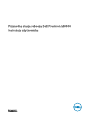 1
1
-
 2
2
-
 3
3
-
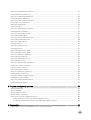 4
4
-
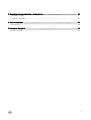 5
5
-
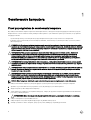 6
6
-
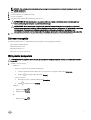 7
7
-
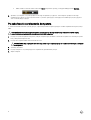 8
8
-
 9
9
-
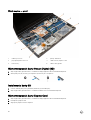 10
10
-
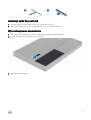 11
11
-
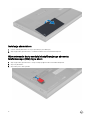 12
12
-
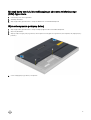 13
13
-
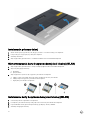 14
14
-
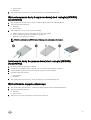 15
15
-
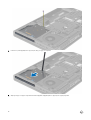 16
16
-
 17
17
-
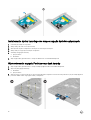 18
18
-
 19
19
-
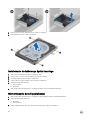 20
20
-
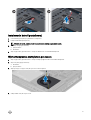 21
21
-
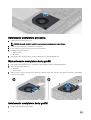 22
22
-
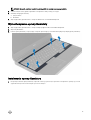 23
23
-
 24
24
-
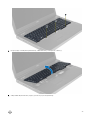 25
25
-
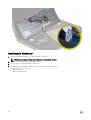 26
26
-
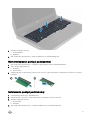 27
27
-
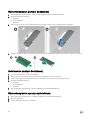 28
28
-
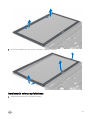 29
29
-
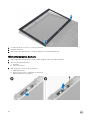 30
30
-
 31
31
-
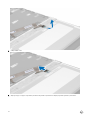 32
32
-
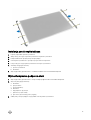 33
33
-
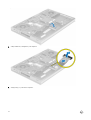 34
34
-
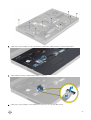 35
35
-
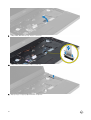 36
36
-
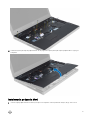 37
37
-
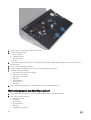 38
38
-
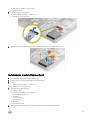 39
39
-
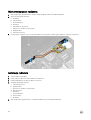 40
40
-
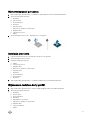 41
41
-
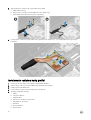 42
42
-
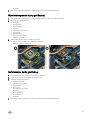 43
43
-
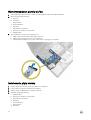 44
44
-
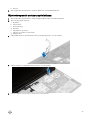 45
45
-
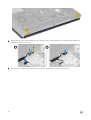 46
46
-
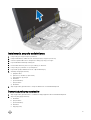 47
47
-
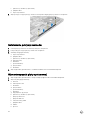 48
48
-
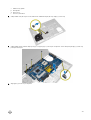 49
49
-
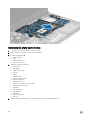 50
50
-
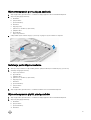 51
51
-
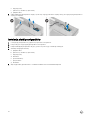 52
52
-
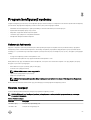 53
53
-
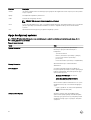 54
54
-
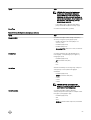 55
55
-
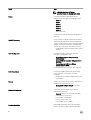 56
56
-
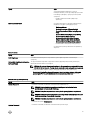 57
57
-
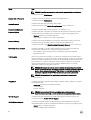 58
58
-
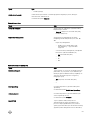 59
59
-
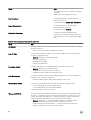 60
60
-
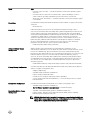 61
61
-
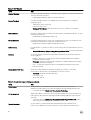 62
62
-
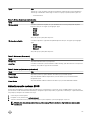 63
63
-
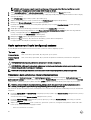 64
64
-
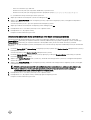 65
65
-
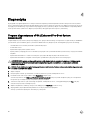 66
66
-
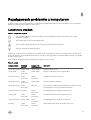 67
67
-
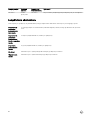 68
68
-
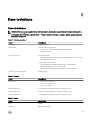 69
69
-
 70
70
-
 71
71
-
 72
72
-
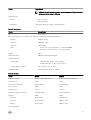 73
73
-
 74
74
-
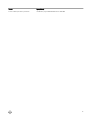 75
75
-
 76
76
Dell Precision M6800 Instrukcja obsługi
- Kategoria
- Notebooki
- Typ
- Instrukcja obsługi
Powiązane dokumenty
-
Dell Latitude E7240 Ultrabook Instrukcja obsługi
-
Dell Precision M6700 Instrukcja obsługi
-
Dell Latitude E6430s Instrukcja obsługi
-
Dell Latitude E6330 Instrukcja obsługi
-
Dell Precision M4800 Instrukcja obsługi
-
Dell Precision M4700 Instrukcja obsługi
-
Dell Latitude E5440 Instrukcja obsługi
-
Dell Vostro 5470 Instrukcja obsługi
-
Dell Latitude E7450 Instrukcja obsługi
-
Dell Latitude E5430 Instrukcja obsługi